Photoshop, uno dei migliori editor presenti su App Store, offre numerosi strumenti per modificare e creare particolare effetti su immagini e fotografie. Oggi vi proponiamo due diversi modi per creare altrettanti effetti sfruttando direttamente la telecamera del vostro iPad.
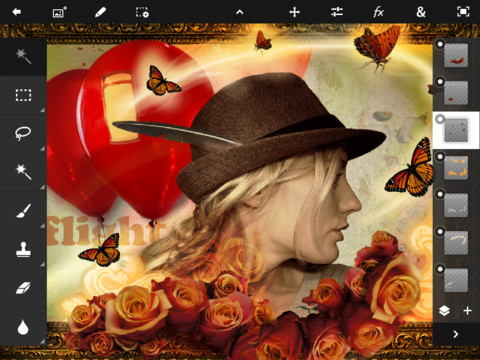
Un funzionalità molto apprezzata presente in photoshop è quella relativa alla possibilità di accedere alla camera dell’iPad direttamente dall’applicazione. Tale strumento permette, ad esempio, di importare all’interno del progetto corrente immagini appena scattate dal dispositivo stesso utilizzabili per creare particolari effetti.
Effetto 1:
Il primo effetto che realizzeremo otterrà migliori risultati con immagini particolarmente scure e necessiterà di una sorgente luminosa per “illuminare” le vostre immagini.
Per prima cosa prendiamo un’immagine (meglio se scura) ed aggiungiamo un nuovo layer al progetto. Nelle impostazioni del layer, selezioniamo 100% di opacità ed impostiamo la voce Bland Mode su Overlay.
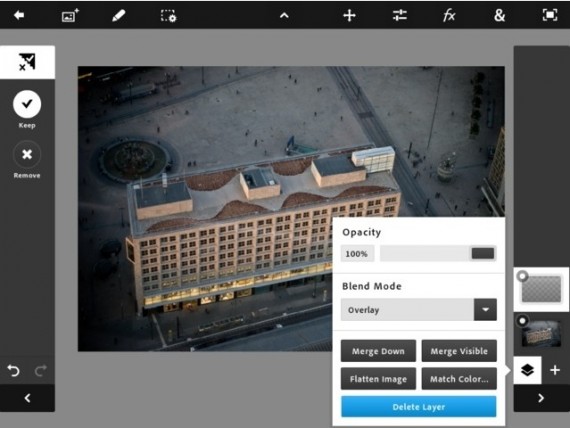
Ora, dalla barra degli strumenti superiore, selezionando la voce More – (&) sarà sufficiente premere sulla voce Add Camera Fill per accedere alla fotocamera.
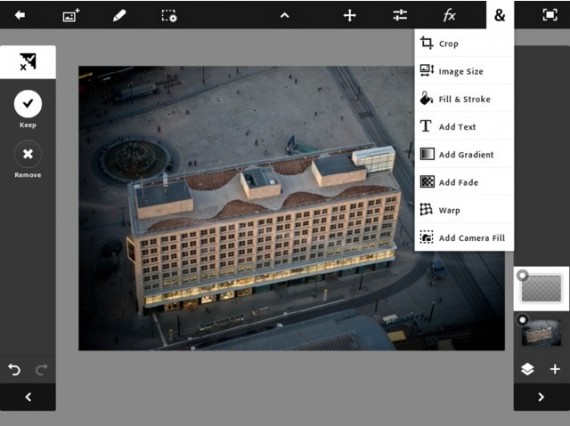
Una volta compiuta tale operazione sarà possibile utilizzare la camera frontale del vostro iPad andando a selezionare il tasto con rappresentata una piccola macchina fotografica ed una freccia.
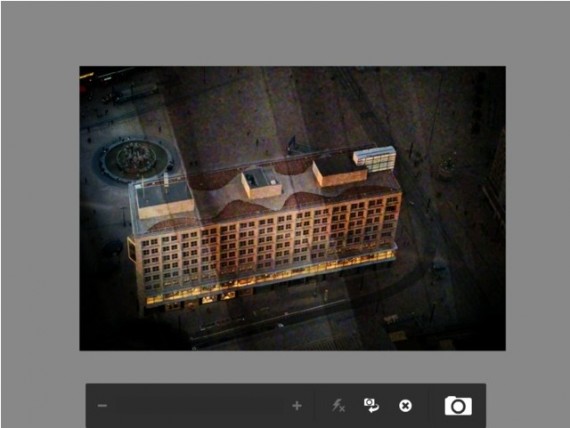
Con tale camera ora è necessario inquadrare una fonte luminosa abbastanza intesa (meglio con una stanza è buia) e scattare una foto per ottenere l’effetto finale.
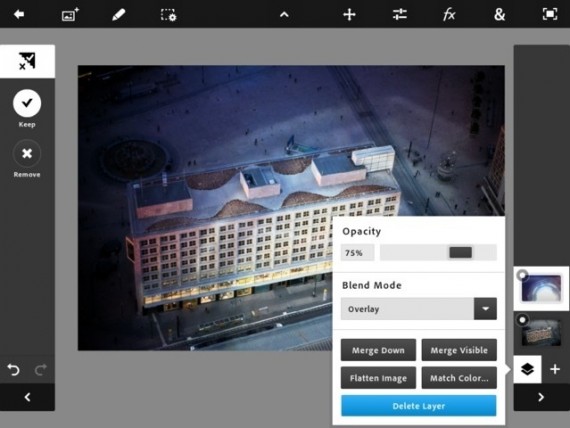
Effetto 2:
Il secondo effetto vi permetterà, invece, di aggiungere qualche texture alle vostre immagini sfruttando le caratteristiche di alcune pareti o, più in generale, di determinate superfici. Dopo aver selezionato l’immagine di interesse, sarà necessario aggiungere un nuovo layer impostando come Bland Mode nuovamente a voce Overlay.
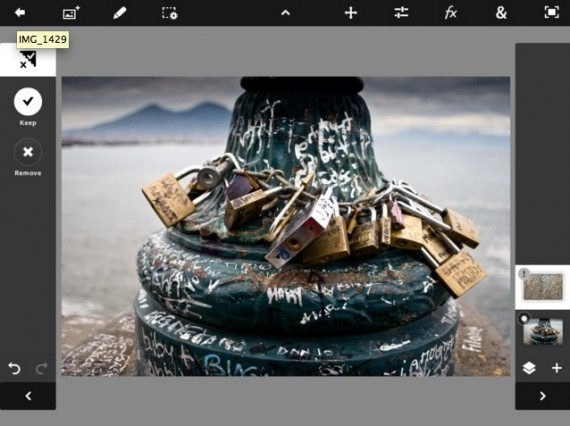
Sempre tramite la barra degli strumenti posta nella parte alta dello schermo, aggiungiamo un’immagine proveniente, questa volta, dalla camera posteriore (avente, quindi, una migliore qualità) selezionando la voce More e quindi Add Camera Fill ed infine premendo sulla macchina fotografica grande.
Ora scattate una fotografia ad una superficie sufficientemente ruvida come un mattone o una parete ottenendo un effetto simile al successivo:
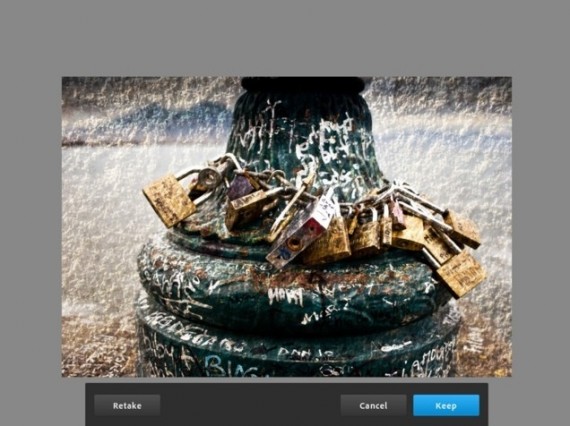
Per migliorare l’effetto finale sarà, infine, possibile ridurre il livello di opacità del layer appena aggiunto ottenendo quindi l’effetto finale sotto riportato.
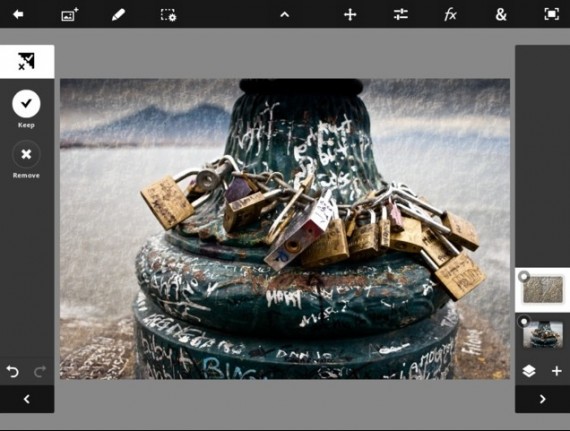
Due effetti davvero facili da realizzare che potranno dare un tocco particolare alle vostre immagini.